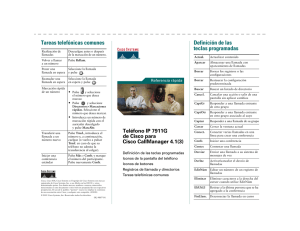Teléfono IP serie 7800 de Cisco
Anuncio
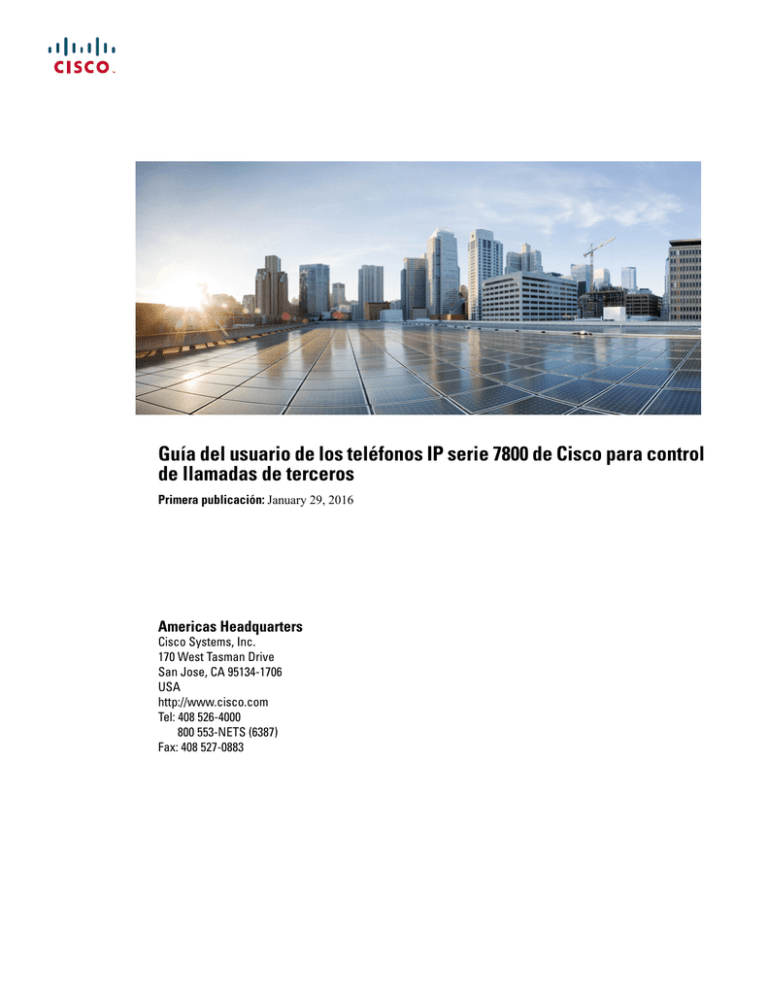
Guía del usuario de los teléfonos IP serie 7800 de Cisco para control de llamadas de terceros Primera publicación: January 29, 2016 Americas Headquarters Cisco Systems, Inc. 170 West Tasman Drive San Jose, CA 95134-1706 USA http://www.cisco.com Tel: 408 526-4000 800 553-NETS (6387) Fax: 408 527-0883 LAS ESPECIFICACIONES Y LA INFORMACIÓN RELATIVAS A LOS PRODUCTOS DE ESTE MANUAL ESTÁN SUJETAS A CAMBIOS SIN PREVIO AVISO. TODAS LAS DECLARACIONES, INFORMACIONES Y RECOMENDACIONES INCLUIDAS EN ESTE MANUAL SE CONSIDERAN PRECISAS; SIN EMBARGO, NO SE PRESENTAN GARANTÍAS DE NINGÚN TIPO, NI EXPRESAS NI IMPLÍCITAS. LOS USUARIOS DEBEN ASUMIR LA PLENA RESPONSABILIDAD DE SU APLICACIÓN EN TODOS LOS PRODUCTOS. LA LICENCIA DE SOFTWARE Y LA GARANTÍA LIMITADA DEL PRODUCTO AL QUE ACOMPAÑAN SE EXPONEN EN EL PAQUETE DE INFORMACIÓN QUE SE ENVÍA CON EL PRODUCTO Y SE INCLUYEN EN EL PRESENTE DOCUMENTO A TRAVÉS DE ESTA REFERENCIA. SI NO ENCUENTRA LA LICENCIA DE SOFTWARE O LA GARANTÍA LIMITADA, PÓNGASE EN CONTACTO CON SU REPRESENTANTE DE CISCO PARA OBTENER UNA COPIA. La siguiente información concierne al cumplimiento de los requisitos de la FCC para los dispositivos de Clase A: este equipo ha sido probado y cumple con los límites establecidos para un dispositivo digital de Clase A, de conformidad con el apartado 15 del reglamento de la FCC. Estos límites se han diseñado para proporcionar protección razonable frente a interferencias perjudiciales cuando el equipo funciona en entornos comerciales. Este equipo genera, usa y puede emitir energía de radiofrecuencia y, en caso de no instalarse ni usarse de conformidad con el manual de instrucciones, podría causar interferencias perjudiciales que dificultarían las comunicaciones por radio. La utilización de este equipo en áreas residenciales puede causar interferencias perjudiciales, en cuyo caso se les solicitará a los usuarios que corrijan dicha interferencia por su propia cuenta. La siguiente información concierne al cumplimiento de los requisitos de la FCC para los dispositivos de Clase B: este equipo ha sido probado y cumple con los límites establecidos para un dispositivo digital de Clase B, de conformidad con el apartado 15 del reglamento de la FCC. Estos límites han sido diseñados con el objetivo de proporcionar una protección razonable frente a interferencias perjudiciales en instalaciones residenciales. Este equipo genera, usa y puede emitir energía de radiofrecuencia y, en caso de no instalarse ni usarse de conformidad con las instrucciones, podría causar interferencias perjudiciales que dificultarían las comunicaciones por radio. Sin embargo, no es posible garantizar que no vayan a producirse interferencias en una instalación determinada. Si el equipo causa interferencias en la recepción de señales de radio o televisión (lo que se puede determinar apagando y encendiendo el equipo), se recomienda a los usuarios que intenten corregir las interferencias mediante uno o varios de los métodos que se indican a continuación: • Reoriente o reubique la antena receptora. • Aumente la distancia entre los equipos y el receptor. • Conecte el equipo a una toma en un circuito diferente al que se encuentra conectado el receptor. • Diríjase al proveedor o a un técnico de radio/TV cualificado para obtener asistencia. La realización de modificaciones en este producto sin la autorización de Cisco podría invalidar la aprobación de la FCC y anular su autorización para utilizar este producto. La implementación de Cisco de la compresión de encabezados TCP es una adaptación de un programa desarrollado por la Universidad de California, Berkeley (UCB), como parte de la versión de dominio público del sistema operativo UNIX de la UCB. Reservados todos los derechos. Copyright © 1981, Regentes de la Universidad de California. NO OBSTANTE CUALQUIER OTRA GARANTÍA QUE AQUÍ SE DESCRIBA, TODOS LOS ARCHIVOS DE DOCUMENTO Y SOFTWARE DE ESTOS PROVEEDORES SE PROPORCIONAN "TAL CUAL" CON TODOS LOS ERRORES QUE PUDIERAN INCLUIR. CISCO Y LOS PROVEEDORES MENCIONADOS ANTERIORMENTE RENUNCIAN A TODA GARANTÍA, EXPLÍCITA O IMPLÍCITA, INCLUIDAS ENTRE OTRAS, LAS DE COMERCIABILIDAD, IDONEIDAD PARA UN OBJETIVO EN PARTICULAR Y NO INFRACCIÓN, O LAS QUE PUDIERAN SURGIR DE UN ACUERDO, USO O PRÁCTICA COMERCIAL. BAJO NINGUNA CIRCUNSTANCIA CISCO O SUS PROVEEDORES SERÁN RESPONSABLES DE NINGÚN DAÑO INDIRECTO, ESPECIAL, SECUNDARIO O FORTUITO, INCLUIDOS ENTRE OTROS, LA PÉRDIDA DE GANANCIAS, O LA PÉRDIDA O EL DAÑO DE DATOS COMO CONSECUENCIA DEL USO O INCAPACIDAD DE USO DE ESTE MANUAL, INCLUSO EN EL CASO DE QUE CISCO O SUS PROVEEDORES HAYAN SIDO NOTIFICADOS SOBRE LA POSIBILIDAD DE QUE SE PRODUZCAN TALES DAÑOS. Cualquier dirección de protocolo de Internet (IP) o número de teléfono utilizado en este documento no pretende ser una dirección o un número de teléfono real. Cualquier ejemplo, salida de visualización de comandos, diagrama de topología de red y figura incluida en el documento se muestra solo con fines ilustrativos. Cualquier uso de direcciones reales de IP o de números de teléfono reales en contenido ilustrativo es accidental y casual. Cisco y el logotipo de Cisco son marcas registradas o marcas comerciales registradas de Cisco y/o sus afiliadas en Estados Unidos y otros países. Si desea ver una lista completa con marcas comerciales de Cisco, diríjase a la siguiente dirección URL: http://www.cisco.com/go/trademarks. Todas las marcas registradas de terceros mencionadas en este documento pertenecen a sus respectivos propietarios. El uso de la palabra socio no implica una relación de sociedad entre Cisco y otra empresa. (1110R) © 2016 Cisco Systems, Inc. All rights reserved. CONTENIDO Su teléfono 1 Teléfono IP serie 7800 de Cisco 1 Configuración del teléfono 2 Ajustar el soporte del auricular 2 Cambiar el ángulo de visualización del teléfono 3 Conectarse a la red 3 Restablecer la configuración de red 3 Proteger el teléfono con un cable con candado 3 Página de utilidades de configuración 4 Números de marcación rápida 5 Botones y hardware 6 Navegación 8 Teclas programadas, botones de línea y de función 9 Funciones de la pantalla del teléfono 9 Limpieza de la pantalla del teléfono 10 Diferencias entre las llamadas telefónicas y las líneas 10 Requisitos de energía 10 Ahorro energético 10 Información y ayuda adicionales 11 Funciones de accesibilidad 11 Solución de problemas 11 Buscar información sobre el teléfono 12 Conectividad perdida 12 Términos de la garantía del hardware de Cisco limitada a un año 12 Llamadas 13 Realizar llamadas 13 Realizar una llamada 13 Realizar una llamada con el altavoz 14 Realizar una llamada con auriculares 14 Guía del usuario de los teléfonos IP serie 7800 de Cisco para control de llamadas de terceros iii Contenido Rellamar a un número 14 Marcación rápida 14 Asignar un código de marcación rápida desde la pantalla del teléfono 15 Realizar una llamada con un código de marcación rápida 15 Marcar un número internacional 15 Llamadas seguras 16 Contestar llamadas 16 Contestar una llamada 16 Contestar llamadas en espera 16 Declinar una llamada 16 Activar o desactivar No molestar 17 Contestar el teléfono de un compañero de trabajo (captura de llamada) 17 Contestar una llamada de su grupo (captura) 17 Silenciar el audio 18 Llamadas en espera 18 Poner una llamada en espera 18 Contestar una llamada puesta en espera demasiado tiempo 18 Cambiar entre llamadas activas y en espera 19 Cambiar entre llamadas activas y en espera en el teléfono IP 7811 de Cisco 19 Aparcar llamada 19 Poner una llamada en espera con Aparcar llamada 19 Recuperar una llamada en espera con Aparcar llamada 20 Desviar llamadas 20 Transferir llamadas 21 Transferir una llamada a otra persona 21 Consultar antes de completar una transferencia 21 Llamadas de conferencia y reuniones 22 Agregar otro participante a una llamada 22 Varias líneas 22 Ver todas las llamadas en la línea principal 22 Contestar la llamada más antigua en primer lugar 23 Ver todas las llamadas del teléfono 23 Líneas compartidas 23 Unirse a una llamada en una línea compartida 23 Contactos 25 Guía del usuario de los teléfonos IP serie 7800 de Cisco para control de llamadas de terceros iv Contenido Directorio corporativo 25 Marcar un contacto en el directorio corporativo 25 Directorio de Broadsoft 25 Buscar un contacto en el directorio de Broadsoft (búsqueda sencilla) 26 Buscar un contacto en el directorio de Broadsoft (búsqueda avanzada) 26 Editar el tipo de contacto en el directorio de Broadsoft 27 Editar el nombre del directorio de Broadsoft 27 Editar el nombre del servidor del directorio de Broadsoft 27 Editar el ID de usuario del directorio de Broadsoft 28 Editar la contraseña del directorio de Broadsoft 28 Directorio LDAP 28 Buscar un contacto en el directorio LDAP 28 Directorio personal 29 Agregar un contacto nuevo al directorio personal 29 Buscar un contacto en el directorio personal 29 Llamar a un contacto en el directorio personal 30 Editar un contacto en el directorio personal 30 Eliminar un contacto del directorio personal 30 Llamadas recientes 31 Listas de llamadas recientes 31 Ver las llamadas recientes 31 Devolver una llamada reciente 32 Borrar la lista de llamadas recientes 32 Eliminar un registro de llamada 32 Buzón de voz 35 Cuenta de buzón de voz 35 Indicadores de nuevo mensaje 35 Acceder al buzón de voz 36 Acceder al buzón de voz de audio 36 Configuración 37 Cambiar el tono de llamada 38 Desviar llamadas en situaciones específicas 38 Bloquear una llamada anónima 39 Bloquear la presentación de su ID de persona que llama 39 Activar el estado No molestar para una línea específica 39 Guía del usuario de los teléfonos IP serie 7800 de Cisco para control de llamadas de terceros v Contenido Asegurar una llamada 40 Configurar una página de respuesta automática 40 Activar el estado No molestar en todas las líneas 41 Activar el desvío de llamadas para todas las líneas 41 Configurar el buzón de voz 42 Cambiar el formato de hora 42 Cambiar el formato de fecha 42 Cambiar el modo de protector de pantalla 43 Ajustar el contraste 44 Ajustar la luz de fondo de la pantalla del teléfono 44 Accesorios 45 Accesorios compatibles 45 Auriculares 46 Auriculares estándar 46 Conectar unos auriculares estándar 46 Configurar unos auriculares estándar de banda ancha 46 Seguridad del producto 49 Información sobre seguridad y rendimiento 49 Interrupción del suministro eléctrico 49 Dispositivos externos 49 Información sobre alimentación eléctrica 50 Comportamiento del teléfono durante horas de congestión de red 50 Declaraciones de conformidad de la FCC 50 Declaración de conformidad con el apartado 15.21 del reglamento de la FCC 50 Declaración de conformidad con los límites de exposición a radiaciones de RF según la FCC 50 Declaración de conformidad con los límites para dispositivos digitales de Clase B y receptores según la FCC 51 Información general sobre la seguridad de productos de Cisco 51 Información en línea importante 51 Guía del usuario de los teléfonos IP serie 7800 de Cisco para control de llamadas de terceros vi CAPÍTULO 1 Su teléfono • Teléfono IP serie 7800 de Cisco, página 1 • Configuración del teléfono, página 2 • Página de utilidades de configuración, página 4 • Botones y hardware, página 6 • Requisitos de energía, página 10 • Ahorro energético, página 10 • Información y ayuda adicionales , página 11 Teléfono IP serie 7800 de Cisco Los teléfonos IP 7811, 7821, 7841 y 7861 de Cisco ofrecen comunicaciones mediante voz fáciles de usar y de alta seguridad. Tabla 1: Funciones principales de los teléfonos IP serie 7800 de Cisco Funciones 7811 Pantalla 7821 7841 7861 Escala de grises, sin Escala de grises, luz de fondo con luz de fondo Escala de grises, con luz de fondo Escala de grises, con luz de fondo Líneas 1 2 4 16 Teclas de función fijas 8 9 9 9 Guía del usuario de los teléfonos IP serie 7800 de Cisco para control de llamadas de terceros 1 Su teléfono Configuración del teléfono Para usar el teléfono, este debe estar conectado a una red y configurado para conectarse a un sistema de control de llamadas. Los teléfonos admiten muchas funciones y características, según el sistema de control de llamadas. Puede que su teléfono tenga todas las funciones disponibles, dependiendo de la forma en la que el administrador lo haya configurado. Configuración del teléfono Habitualmente, el administrador configura el teléfono y lo conecta a la red. Si el teléfono está configurado y conectado, póngase en contacto con el administrador para obtener instrucciones. Ajustar el soporte del auricular Si el teléfono está instalado en la pared o si el auricular se sale del soporte con mucha facilidad, puede que sea necesario ajustar el soporte del auricular para asegurarse de que el receptor no se caiga de la base. Procedimiento Paso 1 Paso 2 Paso 3 Paso 4 Paso 5 Retire el auricular de la base y tire de la pestaña de plástico del soporte del auricular. Gire la pestaña 180 grados. Sostenga la pestaña entre los dedos con las muescas de la esquina hacia usted. Alinee la pestaña con la ranura de la base y ejerza una presión uniforme sobre la pestaña para introducirla en la ranura. Después de girar la pestaña, deberá sobresalir una prolongación por su parte superior. Vuelva a colocar el auricular en el soporte. Guía del usuario de los teléfonos IP serie 7800 de Cisco para control de llamadas de terceros 2 Su teléfono Cambiar el ángulo de visualización del teléfono Cambiar el ángulo de visualización del teléfono Puede cambiar el ángulo del teléfono para eliminar los reflejos de la pantalla. Procedimiento Paso 1 Paso 2 Paso 3 Paso 4 Paso 5 Paso 6 Desconecte el teléfono de la red. Coloque el teléfono de forma que el teclado quede de cara al escritorio. Sujete un lateral del soporte con una mano y coloque la otra mano en el teléfono. Empuje hacia abajo el teléfono y tire hacia arriba del soporte. Dele la vuelta al soporte. Empuje de nuevo el soporte contra el teléfono hasta que se ajuste en su lugar. Paso 7 Coloque el teléfono de pie y enchúfelo a la red. Conectarse a la red El teléfono debe estar conectado a la red telefónica. • Conexión por cable: el teléfono está conectado a la red mediante un cable Ethernet. Restablecer la configuración de red Si el teléfono se ha usado en la oficina, debe restablecer la configuración de red antes de conectarse a Expressway. Procedimiento Paso 1 Paso 2 Paso 3 Pulse Aplicaciones . Seleccione Config. admin. Seleccione Restabl. de ajustes de fábrica. El teléfono se restablece. Proteger el teléfono con un cable con candado Es posible asegurar el teléfono con un cable con candado para portátil de hasta 20 mm de grosor. Guía del usuario de los teléfonos IP serie 7800 de Cisco para control de llamadas de terceros 3 Su teléfono Página de utilidades de configuración Procedimiento Paso 1 Paso 2 Paso 3 Paso 4 Paso 5 Paso 6 Sujete el extremo anudado del candado de cable y átelo al objeto al que quiere asegurar su teléfono. Pase el candado por el lazo del extremo del cable. Abra el candado de cable. Mantenga apretado el botón de bloqueo para alinear los dientes de cierre. Inserte el candado de cable en la ranura correspondiente del teléfono y suelte el botón de bloqueo. Cierre el candado de cable. Página de utilidades de configuración Es posible personalizar algunos ajustes del teléfono mediante la página de la utilidad de configuración, a la que se accede desde el ordenador. El administrador le indicará la URL de la página, su ID de usuario y la contraseña. En la página de la utilidad de configuración es posible controlar las funciones, la configuración de la línea y los servicios telefónicos del teléfono. • Algunas de las funciones del teléfono son la marcación rápida, la función No molestar y la libreta personal de direcciones. • La configuración de línea afecta a una línea telefónica determinada (número de directorio) del teléfono. Puede incluir el desvío de llamadas, indicadores visuales y sonoros de mensajes, patrones de timbre y otros ajustes específicos de cada línea. En la tabla siguiente se describen algunas funciones específicas que se pueden configurar mediante la página de la utilidad de configuración. Funciones Descripción Desvío de llamadas Puede especificar el número que recibirá las llamadas si el desvío de llamadas está habilitado en el teléfono. Use la página de la utilidad de configuración para configurar las funciones de desvío de llamadas más complicadas, por ejemplo, si la línea está ocupada. Teléfonos adicionales Puede especificar los teléfonos adicionales que desee utilizar para realizar y recibir llamadas utilizando los mismos números de directorio que en el teléfono de escritorio. También puede definir contactos bloqueados o preferidos para restringir o permitir que las llamadas de determinados números se envíen al teléfono adicional. Si se agregan teléfonos adicionales, también se puede configurar la función siguiente: • Número único de contacto: permite indicar si el teléfono adicional sonará cuando alguien llame al teléfono de escritorio. Marcación rápida Puede asignar números de teléfono a números de marcación rápida que permiten llamar con rapidez a la persona en cuestión. Guía del usuario de los teléfonos IP serie 7800 de Cisco para control de llamadas de terceros 4 Su teléfono Números de marcación rápida Temas relacionados Marcación rápida, en la página 14 Desviar llamadas, en la página 20 Números de marcación rápida Cuando se marca un número en el teléfono, se introduce una serie de dígitos. Al configurar un número de marcación rápida, este debe contener todos los dígitos necesarios para efectuar la llamada. Por ejemplo, si hay que marcar 9 para acceder a una línea externa, debe introducir el número 9 y, a continuación, el número que desea marcar. También es posible agregar otros dígitos marcados al número. Algunos ejemplos de dígitos adicionales son los códigos de acceso a reuniones, las extensiones, la contraseña del buzón de voz, los códigos de autorización y los códigos de facturación. La cadena de marcación puede contener los siguientes caracteres: •0a9 • Almohadilla (#) • Asterisco (*) • Coma (,): se trata de un carácter de pausa e introduce una pausa de dos segundos al marcar. Es posible indicar varias comas seguidas. Por ejemplo, dos comas (,,) provocan una pausa de cuatro segundos. Las reglas para las cadenas de marcación son estas: • Use la coma para separar las distintas partes de la cadena. • Delante de un código de facturación siempre se debe indicar un código de autorización en la cadena de marcación rápida. • Es preciso indicar una coma entre el código de autorización y el código de facturación de la cadena. • Es preciso indicar una etiqueta de marcación rápida para las marcaciones rápidas que utilicen códigos de autorización y dígitos adicionales. Antes de configurar la marcación rápida, intente macar manualmente los dígitos al menos una vez para asegurarse de que la secuencia sea correcta. Nota El teléfono no guarda códigos de autorización, códigos de facturación ni dígitos adicionales de la marcación rápida en el historial de llamadas. Si pulsa Rellamada tras conectarse a un número de destino mediante la marcación rápida, el teléfono le solicitará que introduzca manualmente el código de autorización, el código de facturación o los dígitos adicionales necesarios. Ejemplo Para configurar un número de marcación rápida para llamar a una persona a una extensión específica, y si se necesita un código de autorización y un código de facturación, tenga en cuenta los requisitos siguientes: Guía del usuario de los teléfonos IP serie 7800 de Cisco para control de llamadas de terceros 5 Su teléfono Botones y hardware • Debe marcar 9 para acceder a una línea externa. • Desea llamar al número 5556543. • Debe introducir el código de autorización 1234. • Debe introducir el código de facturación 9876. • Debe esperar cuatro segundos. • Cuando se conecte la llamada, debe marcar la extensión 56789#. En este caso, el número de marcación rápida es 95556543,1234,9876,,56789#. Temas relacionados Llamadas que requieren un código de facturación o un código de autorización Botones y hardware Hay varios tipos de hardware para los teléfonos IP serie 7800 de Cisco: • Teléfono IP 7811 de Cisco: sin botones en los laterales de la pantalla • Teléfono IP 7821 de Cisco: dos botones a la izquierda de la pantalla • Teléfono IP 7841 de Cisco: dos botones en cada lado de la pantalla • Teléfono IP 7861 de Cisco: 16 botones en el extremo derecho del teléfono Guía del usuario de los teléfonos IP serie 7800 de Cisco para control de llamadas de terceros 6 Su teléfono Botones y hardware En las ilustraciones siguientes se muestra el teléfono IP 7841 de Cisco. Figura 1: Botones y funciones de los teléfonos IP serie 7800 de Cisco 1 Auricular de mano y banda luminosa del auricular Indica la existencia de una llamada entrante (luz roja intermitente) o de un nuevo mensaje de voz (luz roja fija). 2 Botones de funciones permite acceder a las líneas de teléfono, las funciones y las sesiones programables y botones de de llamada. línea Para obtener más información, consulte Teclas programadas, botones de línea y de función, en la página 9. El teléfono IP 7811 de Cisco no tiene botones de función programables ni botones de línea. 3 4 botones de teclas programadas Grupo de navegación permite acceder a las funciones y servicios. Para obtener más información, consulte Teclas programadas, botones de línea y de función, en la página 9. El anillo de navegación y el botón Seleccionar permiten desplazarse por los menús, resaltar elementos y seleccionar el elemento resaltado. Guía del usuario de los teléfonos IP serie 7800 de Cisco para control de llamadas de terceros 7 Su teléfono Navegación 5 Espera/Reanudar, Espera/Reanudar Conferencia y Transferir la llamada en espera. Conferencia Transferir 6 Altavoz, Silencio y Auriculares coloca una llamada activa en espera o reanuda crea una llamada de conferencia. permite transferir una llamada. Altavoz permite encender y apagar el altavoz. Cuando el altavoz está activado, el botón está encendido. Silencio enciende o apaga el micrófono. Cuando el micrófono está silenciado, el botón está encendido. Auriculares enciende o apaga los auriculares. Cuando los auriculares estén activados, el botón estará encendido. El teléfono IP 7811 de Cisco no cuenta con el botón Auriculares. 7 Contactos, Aplicaciones Contactos y Mensajes corporativos. permite acceder a los directorios personales y Aplicaciones se usa para acceder al historial de llamadas, las preferencias de usuario, la configuración del teléfono y la información del modelo de teléfono. Mensajes 8 permite llamar al sistema de mensajes de voz. Botón Volumen Permite ajustar el volumen del auricular de mano, los auriculares y el altavoz (descolgado), además del volumen del timbre (colgado). Navegación Puede usar el anillo exterior del grupo de navegación para desplazarse por los menús. El botón Seleccionar de la parte central del grupo de navegación se usa para seleccionar los elementos del menú. Cada elemento del menú tiene un número de índice. Puede introducir el número de índice con el teclado para seleccionar el elemento del menú. Guía del usuario de los teléfonos IP serie 7800 de Cisco para control de llamadas de terceros 8 Su teléfono Teclas programadas, botones de línea y de función Teclas programadas, botones de línea y de función Es posible interactuar de varias formas con las funciones del teléfono: • Las teclas programadas, situadas debajo de la pantalla, permiten realizar aún más acciones con el teléfono. Varían según lo que esté haciendo. La tecla ... indica que hay más teclas programadas disponibles. • Los botones de función y de línea, situados a los lados de la pantalla, ofrecen acceso a funciones del teléfono y a las líneas. ◦ Botones de función: se usan para ver las llamadas de una línea o acceder a funciones como Marcación rápida. ◦ Botones de línea: se usan para contestar una llamada o recuperar una llamada en espera. Si no se usan para una llamada activa, se pueden emplear para iniciar funciones del teléfono, como la presentación de las llamadas perdidas. Los botones de función y de línea se iluminan para indicar el estado: • Verde: la línea está inactiva. • Rojo fijo: la línea está activa o en uso. • Rojo intermitente: la línea está en espera o hay una llamada entrante. • Amarillo fijo: la línea no está registrada (no se puede utilizar). El administrador puede configurar algunas funciones como teclas programadas o como botones de función. También puede acceder a algunas funciones mediante teclas programadas o con el botón físico asociado. Funciones de la pantalla del teléfono La pantalla del teléfono muestra información acerca del teléfono, como el número de directorio, el estado de línea y de llamada activa, las teclas programadas, la marcación rápida, las llamadas realizadas y los menús del teléfono. La pantalla cuenta con tres secciones: la fila de encabezado, la sección central y la fila de pie. Figura 2: Pantalla del teléfono IP 7800 de Cisco En la parte superior de la pantalla se encuentra la fila de encabezado. En ella se muestra el número de teléfono, la fecha y hora actual y varios iconos. Los iconos indican cuándo están activas las funciones. En la parte central de la pantalla del teléfono se muestra la información asociada con la línea y los botones de función del teléfono. Guía del usuario de los teléfonos IP serie 7800 de Cisco para control de llamadas de terceros 9 Su teléfono Diferencias entre las llamadas telefónicas y las líneas En la fila inferior de la pantalla se encuentran las etiquetas de las teclas programadas. Cada etiqueta indica la acción correspondiente al botón de tecla programada situada debajo de la pantalla. Limpieza de la pantalla del teléfono Precaución No utilice líquidos ni polvos para la limpieza, ya que podrían contaminar los componentes del teléfono y provocar averías. Procedimiento Limpie la pantalla con un paño suave y seco. Diferencias entre las llamadas telefónicas y las líneas Los términos líneas y llamadas se usan de formas muy específicas para explicar cómo se usa el teléfono. Aquí se explican las diferencias. • Líneas: cada una de ellas corresponde a un número de directorio o número de intercomunicación que otros pueden emplear para llamarle. Si desea conocer el número de líneas disponibles, mire la parte derecha de la pantalla del teléfono. Dispondrá de tantas líneas como números de directorio e iconos de líneas de teléfono. • Llamadas: cada línea puede admitir varias llamadas. De forma predeterminada, el teléfono admite dos llamadas conectadas por línea, pero el administrador puede ajustar este número según sus necesidades. Solo puede haber activa una llamada en cada momento; las llamadas restantes se pondrán en espera automáticamente. Ejemplo: si tiene dos líneas y cada línea admite cuatro llamadas, puede tener hasta ocho llamadas conectadas al mismo tiempo. Solo una de esas llamadas está activa, mientras que las demás son llamadas en espera. Requisitos de energía Con los teléfonos IP serie 7800 de Cisco se debe usar alguno de los siguientes adaptadores eléctricos aprobados por Cisco: • Adaptador Phihong (PSC18U-480); clasificación: 48 V CA, 0,38 A • Adaptador Delta (EADP-18VB B); clasificación: 48 V CA, 0,375 A Ahorro energético El administrador puede reducir la cantidad de energía usada por la pantalla del teléfono mientras no se usa este. Nivel de ahorro de energía que el administrador puede configurar: • Ahorro de energía: la luz de fondo de la pantalla se apaga cuando el teléfono permanece inactivo durante un tiempo. Guía del usuario de los teléfonos IP serie 7800 de Cisco para control de llamadas de terceros 10 Su teléfono Información y ayuda adicionales Puede administrar la luz de fondo. Nota El teléfono IP 7811 de Cisco no admite el modo de ahorro de energía. Temas relacionados Ajustar la luz de fondo de la pantalla del teléfono , en la página 44 Información y ayuda adicionales Si tiene alguna pregunta sobre las funciones disponibles en el teléfono, debe ponerse en contacto con el administrador. El sitio web de Cisco (http://www.cisco.com) contiene más información sobre los teléfonos y los sistemas de control de llamadas. • Para obtener guías de inicio rápido y guías para el usuario final en inglés, visite este enlace: http://www.cisco.com/c/en/us/support/collaboration-endpoints/unified-ip-phone-7800-series/ products-user-guide-list.html • Para obtener guías en otros idiomas distintos al inglés, visite este enlace: http://www.cisco.com/c/en/us/support/collaboration-endpoints/unified-ip-phone-7800-series/ tsd-products-support-translated-end-user-guides-list.html • Para obtener información sobre licencias, visite este enlace: http://www.cisco.com/c/en/us/support/collaboration-endpoints/unified-ip-phone-7800-series/ products-licensing-information-listing.html Funciones de accesibilidad Los teléfonos IP de Cisco incluyen funciones de accesibilidad para personas con deficiencias visuales, ciegas y personas con deficiencias auditivas o motoras. Para obtener información más detallada sobre las funciones de estos teléfonos, consulte http://www.cisco.com/ c/en/us/support/collaboration-endpoints/unified-ip-phone-7800-series/products-technical-reference-list.html. Asimismo, podrá encontrar más información sobre accesibilidad en el sitio web de Cisco: http://www.cisco.com/web/about/responsibility/accessibility/index.html Solución de problemas A veces, se pueden experimentar problemas con la calidad de la llamada o por fallos inesperados de las funciones, que dejan de funcionar de repente de la forma esperada. Estos problemas pueden estar relacionados con las situaciones siguientes: • El teléfono no se puede comunicar con el sistema de control de llamadas. Guía del usuario de los teléfonos IP serie 7800 de Cisco para control de llamadas de terceros 11 Su teléfono Términos de la garantía del hardware de Cisco limitada a un año • El sistema de control de llamadas tiene problemas de comunicación o internos. • El teléfono tiene problemas internos. Si experimenta problemas, el administrador puede ayudarle a solucionar la raíz de dicho problema. Buscar información sobre el teléfono Puede que el administrador le solicite información sobre el teléfono. Estos datos sirven exclusivamente para identificar el teléfono con el objetivo de solucionar problemas. Procedimiento Paso 1 Paso 2 Paso 3 Paso 4 Pulse Aplicaciones . Seleccione Información del teléfono. Pulse Mostrar det. para ver la información de la carga activa. Pulse Salir para volver a la pantalla Aplicaciones. Conectividad perdida A veces, por diversos motivos, se puede perder la conexión del teléfono con el sistema de control. Si se pierde la conexión, observará un mensaje de alerta en la pantalla del teléfono. Si se encuentra en una llamada activa cuando se pierda la conexión, la llamada continuará. Sin embargo, no tendrá acceso a todas las funciones normales del teléfono, ya que algunas de ellas requieren información del sistema de control de llamadas. Algunas funciones no se mostrarán en las teclas programadas y pulsar otros botones podría no tener ninguna reacción. Cuando el teléfono se vuelva a conectar al sistema de control de llamadas, las funciones del teléfono volverán a la normalidad. Términos de la garantía del hardware de Cisco limitada a un año Existe una serie de términos especiales que son de aplicación a la garantía del hardware, así como a los diversos servicios de los que puede disfrutar durante el período de garantía. La declaración formal de garantía, que incluye las garantías y los acuerdos de licencia aplicables al software de Cisco, está disponible en Cisco.com en la siguiente dirección: http://www.cisco.com/go/hwwarranty. Guía del usuario de los teléfonos IP serie 7800 de Cisco para control de llamadas de terceros 12 CAPÍTULO 2 Llamadas • Realizar llamadas, página 13 • Contestar llamadas, página 16 • Silenciar el audio, página 18 • Llamadas en espera, página 18 • Desviar llamadas, página 20 • Transferir llamadas, página 21 • Llamadas de conferencia y reuniones, página 22 • Varias líneas, página 22 Realizar llamadas El teléfono IP de Cisco funciona como cualquier otro teléfono. Pero resulta más sencillo realizar llamadas. Realizar una llamada Procedimiento Introduzca un número y descuelgue. Guía del usuario de los teléfonos IP serie 7800 de Cisco para control de llamadas de terceros 13 Llamadas Realizar una llamada con el altavoz Realizar una llamada con el altavoz Procedimiento Paso 1 Paso 2 Introduzca un número con el teclado. Pulse el botón Altavoz . Realizar una llamada con auriculares Procedimiento Paso 1 Paso 2 Paso 3 Conecte los auriculares. Introduzca un número con el teclado. Pulse el botón Auriculares . Rellamar a un número Es posible llamar al número de teléfono que se haya marcado más recientemente. Procedimiento Paso 1 Paso 2 Paso 3 (Opcional) Seleccione una línea. Pulse Rellam. (Opcional) Seleccione un contacto en la lista de llamadas Realizadas y pulse Llamada. Marcación rápida La marcación rápida permite pulsar un botón, introducir un código predefinido o seleccionar un elemento de la pantalla del teléfono para realizar una llamada. Es posible configurar la marcación rápida desde la pantalla del teléfono y desde la página web de este. Puede editar, eliminar y validar un código de marcación rápida. Temas relacionados Página de utilidades de configuración, en la página 4 Guía del usuario de los teléfonos IP serie 7800 de Cisco para control de llamadas de terceros 14 Llamadas Marcar un número internacional Números de marcación rápida, en la página 5 Asignar un código de marcación rápida desde la pantalla del teléfono Puede configurar un código de marcación rápida desde la pantalla del teléfono. También es posible asignar uno desde la página de la utilidad de configuración del teléfono. Procedimiento Paso 1 Paso 2 Paso 3 Paso 4 Paso 5 Paso 6 Paso 7 Pulse Aplicaciones . Seleccione Marcación rápida. Desplácese hasta un índice de marcación rápida sin asignar. Pulse Editar. Busque o introduzca el contacto para el que desea asignar un código de marcación rápida. Pulse Validar. Pulse Guardar para asignar un código de marcación rápida al contacto seleccionado. Realizar una llamada con un código de marcación rápida Antes de comenzar Configure códigos de marcación rápida en la página de la utilidad de configuración del teléfono en el menú Aplicaciones del teléfono. Procedimiento Paso 1 Paso 2 Para realizar una llamada con el teléfono colgado, introduzca el código de marcación rápida y pulse Llamada. Para realizar una llamada con el teléfono colgado, introduzca el código de marcación rápida y pulse Marcar. Marcar un número internacional Para marcar números internacionales, añada un prefijo con el signo más (+). Procedimiento Paso 1 Pulse y mantenga presionada la tecla asterisco (*) durante al menos 1 segundo. Aparecerá el signo más (+) como primer dígito del número de teléfono. El tono deja de sonar para indicar que el asterisco (*) ha cambiado al signo más (+). Si tiene el auricular descolgado, oirá el tono. Paso 2 Marque el número. Guía del usuario de los teléfonos IP serie 7800 de Cisco para control de llamadas de terceros 15 Llamadas Llamadas seguras Diez segundos después de pulsar la última tecla, el teléfono marca el número. Llamadas seguras El administrador puede tomar medidas para proteger las llamadas e impedir que personas ajenas a la empresa puedan alterarlas. Si observa un icono de candado en el teléfono durante una llamada, significa que la llamada telefónica es segura. Según la forma en la que se haya configurado el teléfono, puede que tenga que iniciar sesión antes de llamar o que oiga un tono de seguridad en el auricular. Contestar llamadas El teléfono IP de Cisco funciona como cualquier otro teléfono. Pero hemos hecho más sencillo la forma de contestar las llamadas. Contestar una llamada Procedimiento Pulse el botón de línea intermitente de color rojo. Contestar llamadas en espera Si tiene una llamada a la espera mientras se encuentra en una llamada activa, oirá un pitido y el botón de línea emitirá luz roja intermitente. El teléfono IP 7811 de Cisco no admite esta función. Procedimiento Paso 1 Paso 2 (Opcional) Si tiene más de una llamada a la espera, seleccione una llamada entrante. Pulse el botón de la línea. Declinar una llamada Puede enviar una llamada activa o que está sonando al sistema de buzón de voz o a un número de teléfono prefijado. También puede silenciar el timbre. Guía del usuario de los teléfonos IP serie 7800 de Cisco para control de llamadas de terceros 16 Llamadas Activar o desactivar No molestar Procedimiento Para declinar una llamada, lleve a cabo una de las acciones siguientes: • Resalte la llamada entrante y pulse Declinar. • Resalte la llamada entrante y pulse Ignorar. • Pulse el botón Volumen hacia abajo una vez para silenciar la llamada entrante (la llamada que suena) y deje que esta pase al buzón de voz o a un número de teléfono prefijado. Activar o desactivar No molestar Use el modo No molestar (NoMlsta) para poner el teléfono en silencio e ignorar las notificaciones de llamadas entrantes en caso de que necesite evitar las distracciones. Cuando se activa NoMlsta, las llamadas entrantes se desvían a otro número, como al correo de voz si lo ha configurado. Si NoMlsta está activado, la indicación No molestar ACTIVADO se muestra debajo de cada número de línea. Cuando se activa NoMlsta, todas las líneas del teléfono se ven afectadas de forma predeterminada. También puede activar NoMlsta en una línea específica desde el menú Preferencias. Sin embargo, siempre recibirá las llamadas de intercomunicación y de emergencia, incluso sin NoMlsta está activado. Procedimiento Paso 1 Paso 2 Pulse NoMlsta para activar la función No molestar. Vuelva a pulsar NoMlsta para desactivarla. Temas relacionados Página de utilidades de configuración, en la página 4 Activar el estado No molestar para una línea específica, en la página 39 Contestar el teléfono de un compañero de trabajo (captura de llamada) Si comparte tareas de administración de llamadas con sus compañeros de trabajo, puede contestar una llamada que suene en el teléfono de estos. En primer lugar, el administrador debe asignarle al menos a un grupo de llamadas. Contestar una llamada de su grupo (captura) Puede contestar una llamada que esté sonando en otro teléfono del mismo grupo de captura de llamada. Si hay varias llamadas disponibles para su captura, contestará primero la llamada que lleve sonando más tiempo. Guía del usuario de los teléfonos IP serie 7800 de Cisco para control de llamadas de terceros 17 Llamadas Silenciar el audio Procedimiento Paso 1 Paso 2 Paso 3 (Opcional) Pulse el botón de la línea. Pulse Capturar para transferir a su teléfono una llamada entrante de su grupo de llamadas. (Opcional) Cuando la llamada suene, pulse Contestar para conectarse. Silenciar el audio Procedimiento Paso 1 Paso 2 Pulse Silencio . Vuelva a pulsar Silencio para desactivarlo. Llamadas en espera Puede poner una llamada activa en espera y reanudarla cuando esté preparado. Poner una llamada en espera Procedimiento Paso 1 Paso 2 Pulse Espera . Para reanudar una llamada en espera, pulse de nuevo Espera. Contestar una llamada puesta en espera demasiado tiempo Puede recibir una notificación avisa cuando una llamada se quede en espera. La notificación es similar a la de una nueva llamada e incluye las siguientes indicaciones: • Un botón de línea rojo intermitente • Un indicador de mensajes intermitente en el auricular • Una notificación visual en la pantalla del teléfono Guía del usuario de los teléfonos IP serie 7800 de Cisco para control de llamadas de terceros 18 Llamadas Cambiar entre llamadas activas y en espera Procedimiento Pulse el botón de línea rojo intermitente o Reanudar para reanudar la llamada en espera. Cambiar entre llamadas activas y en espera Procedimiento Pulse el botón de línea de la llamada en espera para reanudarla y poner la otra llamada automáticamente en espera. Cambiar entre llamadas activas y en espera en el teléfono IP 7811 de Cisco El teléfono IP 7811 de Cisco no tiene botones de línea. Si tiene una llamada en espera y una activa, aparecerá la tecla programada Llamadas. Además, si tiene más de dos llamadas, aparecerá la tecla programada Llamadas. Procedimiento Paso 1 Paso 2 Paso 3 Pulse Llamadas. Seleccionar una llamada. Pulse Continuar. Aparcar llamada Puede usar su teléfono para aparcar una llamada (guardarla temporalmente). Después, puede recuperarla desde otro teléfono (por ejemplo, el teléfono del escritorio de un compañero de trabajo o de una sala de conferencias). Si la llamada permanece aparcada demasiado tiempo, recibirá un tono de alerta. Puede contestar la llamada o recuperarla desde otro teléfono. Si no contesta la llamada en un período determinado de tiempo, se desviará a otro destino (como un buzón de voz), según haya establecido el administrador. Poner una llamada en espera con Aparcar llamada Puede aparcar una llamada activa que haya contestado en su teléfono y luego usar otro teléfono del sistema de control de llamadas para recuperarla. Solo puede aparcar una llamada en el número de aparcamiento de llamadas. Antes de comenzar La llamada debe estar activa. Guía del usuario de los teléfonos IP serie 7800 de Cisco para control de llamadas de terceros 19 Llamadas Desviar llamadas Procedimiento Paso 1 Paso 2 Paso 3 Pulse Aparcar. El teléfono muestra una grabación donde se pide el número en el que el sistema ha aparcado la llamada. Introduzca el número y pulse la tecla #. También puede pulsar la tecla # sin introducir el número en el que el sistema aparcó la llamada. (Opcional) Comunique el número de aparcamiento a la persona que vaya a contestar la llamada. Recuperar una llamada en espera con Aparcar llamada Puede recuperar una llamada aparcada desde cualquier lugar de la red. Antes de comenzar Necesitará el número que se usó para aparcar la llamada. Procedimiento Paso 1 Paso 2 Pulse Desaparc. Introduzca el número de aparcamiento de la llamada seguido de almohadilla (#). También puede introducir una almohadilla (#) para recuperar la llamada aparcada. Desviar llamadas Puede desviar llamadas de cualquier línea del teléfono a otro número. El desvío de llamadas es específico de cada línea telefónica. Si le llega una llamada a través de una línea que no tenga el desvío activado, esta sonará de la forma habitual. Hay dos formas de desviar las llamadas: • Desviar todas las llamadas • Permite desviar las llamadas en situaciones especiales, por ejemplo si el teléfono está ocupado o no hay respuesta. Para comprobar si las llamadas se desvían, busque el icono de DsvTodas Guía del usuario de los teléfonos IP serie 7800 de Cisco para control de llamadas de terceros 20 en la etiqueta de línea. Llamadas Transferir llamadas Procedimiento Paso 1 Paso 2 Paso 3 Pulse DsvTodas en la línea inactiva desde la que desee desviar todas las llamadas. Introduzca el número de destino del desvío exactamente como lo marcaría desde el teléfono, o bien seleccione una entrada en la lista de llamadas recientes. Pulse Marcar para desviar todas las llamadas al número especificado. Temas relacionados Página de utilidades de configuración, en la página 4 Desviar llamadas en situaciones específicas, en la página 38 Activar el desvío de llamadas para todas las líneas, en la página 41 Transferir llamadas Puede transferir una llamada activa a otra persona. Transferir una llamada a otra persona Cuando se transfiere una llamada, puede permanecer en la llamada original hasta que el interlocutor conteste. De esta forma tiene la oportunidad de hablar en privado con la otra persona antes de retirarse de la llamada. Si no desea hablar, transfiera la llamada sin esperar a que la otra persona conteste. También puede cambiar de un interlocutor a otro para consultarles de forma individual antes de retirarse de la llamada. El teléfono IP 7811 de Cisco no admite el cambio de una llamada a otra. Procedimiento Paso 1 Paso 2 Paso 3 Paso 4 Paso 5 Durante una llamada que no esté en espera, pulse Transferir . Introduzca el número de teléfono de la otra persona. (Opcional) Espere a que la otra persona conteste la llamada. (Opcional) Pulse la tecla de línea para volver a la llamada en espera. Vuelva a pulsar Transferir. Consultar antes de completar una transferencia Antes de transferir una llamada, puede hablar con la persona a la que va dirigida. También puede cambiar entra esa llamada y la llamada que va a transferir antes de continuar. Guía del usuario de los teléfonos IP serie 7800 de Cisco para control de llamadas de terceros 21 Llamadas Llamadas de conferencia y reuniones Antes de comenzar Tiene una llamada activa que debe transferirse. Procedimiento Paso 1 Paso 2 Paso 3 Paso 4 Paso 5 Pulse Transferencia . Introduzca el número de teléfono de la persona a la que desea transferir la llamada. Pulse la tecla de línea para volver a la llamada en espera. Pulse la tecla de línea para volver al número de teléfono del destino de la transferencia. Pulse Transferir para completar la transferencia. Llamadas de conferencia y reuniones Puede hablar con varias personas en una misma llamada. Puede marcar el número de otra persona y agregarla a la llamada. Si tiene varias líneas de teléfono, puede unir dos llamadas de dos líneas. La conferencia terminará cuando todos los participantes cuelguen. Agregar otro participante a una llamada Procedimiento Paso 1 Paso 2 Paso 3 En una llamada activa, pulse Conferencia . Introduzca el número de teléfono del participante que desea agregar y pulse Marcar. Pulse Conferencia . Se iniciará la conferencia. Varias líneas Si comparte números de teléfono con otros usuarios, puede tener varias líneas en el teléfono. Si tiene varias líneas, tendrá a su disposición más funciones de llamadas. Ver todas las llamadas en la línea principal Es posible mostrar una lista de las llamadas actuales y perdidas en la línea principal. Use esta función si tiene varias líneas y desea ver todas las llamadas, o todas las líneas, en una sola pantalla. Puede seguir aplicando un filtro para obtener una línea específica. Guía del usuario de los teléfonos IP serie 7800 de Cisco para control de llamadas de terceros 22 Llamadas Contestar la llamada más antigua en primer lugar El administrador es el encargado de configurar esta función. Contestar la llamada más antigua en primer lugar Puede responder a la llamada de mayor antigüedad que esté disponible en todas las líneas de teléfono, incluidas las llamadas de reversión en espera y reversión de aparcamiento que se encuentran en estado de alerta. No obstante, siempre presentan mayor prioridad las llamadas entrantes que las de reversión en espera y reversión aparcadas. Si trabaja con varias líneas, pulsará habitualmente el botón de línea para la llamada entrante que desea contestar. Si quiere contestar la llamada más antigua independientemente de la línea, pulse Contestar. Ver todas las llamadas del teléfono Puede ver una lista de todas las llamadas activas en todas las líneas de teléfono ordenadas en orden cronológico, de la más antigua a la más nueva. La lista de todas las llamadas resulta útil si tiene varias líneas o si comparte líneas con otros usuarios. En la lista se muestran todas las llamadas juntas. Líneas compartidas Puede compartir el mismo número de teléfono con uno o varios compañeros de trabajo. Por ejemplo, si es auxiliar administrativo, probablemente será responsable de filtrar las llamadas para la persona con la que trabaja. Si comparte un número de teléfono, puede usar la línea igual que cualquier otra, pero debe tener en cuenta algunas características especiales de las líneas compartidas: • El número de teléfono compartido aparece en todos los teléfonos que comparten el número. • Si su compañero de trabajo contesta la llamada, el botón de línea compartida y el botón de sesión aparecerán de color rojo fijo en el teléfono. • Si pone una llamada en espera, el botón de línea se ilumina en rojo fijo y el botón de sesión se ilumina en rojo intermitente. El botón de línea de su compañero se ilumina en rojo fijo y el botón de sesión se ilumina en rojo intermitente. Unirse a una llamada en una línea compartida Usted o su compañero de trabajo pueden unirse a una llamada en la línea compartida. El administrador debe habilitar la función en el teléfono. Procedimiento Paso 1 Paso 2 Pulse el botón de línea de la línea compartida. Pulse Intrusión o Intrusión silenciosa. Guía del usuario de los teléfonos IP serie 7800 de Cisco para control de llamadas de terceros 23 Llamadas Líneas compartidas Guía del usuario de los teléfonos IP serie 7800 de Cisco para control de llamadas de terceros 24 CAPÍTULO 3 Contactos • Directorio corporativo, página 25 • Directorio personal, página 29 Directorio corporativo Puede buscar el número de un compañero de trabajo desde su teléfono para que sea más fácil llamarle. El administrador es el responsable de la configuración y el mantenimiento del directorio. El teléfono admite tres tipos de directorios corporativos: LDAP (protocolo ligero de acceso a directorios), Broadsoft y Cisco XML. Marcar un contacto en el directorio corporativo Procedimiento Paso 1 Paso 2 Paso 3 Paso 4 Paso 5 Paso 6 Pulse Contactos . Seleccione Directorio corporativo. Seleccione un criterio de búsqueda. Introduzca los criterios de búsqueda y pulse Enviar. Seleccione el contacto. Pulse Marcar. Directorio de Broadsoft Es posible buscar y ver los contactos personales, de grupo o empresariales en el directorio de Broadsoft, por lo que resulta más fácil efectuar una llamada. El administrador es el encargado de configurar el directorio de Broadsoft en el teléfono. Esta función de aplicación usa la interfaz de servicios extendidos (XSI) de Broadsoft. Guía del usuario de los teléfonos IP serie 7800 de Cisco para control de llamadas de terceros 25 Contactos Directorio de Broadsoft Buscar un contacto en el directorio de Broadsoft (búsqueda sencilla) Antes de comenzar • El administrador es quien activa el directorio de Broadsoft en el teléfono. • Tanto usted como el administrador pueden configurar el tipo de grupo de usuarios del directorio de Broadsoft como Empresa, Grupo o Personal. Procedimiento Paso 1 Paso 2 Paso 3 Paso 4 Pulse Contactos . Seleccione Directorio de Broadsoft. Como nombre de directorio verá el que ha configurado en el directorio de Broadsoft. Seleccione Búsqueda sencilla. Introduzca los criterios de búsqueda y pulse Enviar. Buscar un contacto en el directorio de Broadsoft (búsqueda avanzada) Antes de comenzar Configure el tipo de grupo de usuarios del directorio de Broadsoft como Empresa o Grupo. Procedimiento Paso 1 Paso 2 Paso 3 Paso 4 Paso 5 Pulse Contactos . Seleccione Directorio de Broadsoft. Seleccione Búsqueda avanzada. Seleccione un criterio de búsqueda. En el directorio de Broadsoft es posible buscar contactos por apellidos, nombre, ID de usuario, número, extensión, departamento y correo electrónico. Introduzca los criterios de búsqueda y pulse Enviar. Guía del usuario de los teléfonos IP serie 7800 de Cisco para control de llamadas de terceros 26 Contactos Directorio de Broadsoft Editar el tipo de contacto en el directorio de Broadsoft Procedimiento Paso 1 Paso 2 Paso 3 Paso 4 Paso 5 Paso 6 Pulse Contactos . Seleccione Directorio de Broadsoft. Seleccione Configuración. Seleccione Tipo. Pulse Editar para seleccionar el tipo de contacto. Puede seleccionar Empresa, Grupo o Personal como tipo de contacto del directorio de Broadsoft. Pulse Guardar para aplicar el cambio. Editar el nombre del directorio de Broadsoft Procedimiento Paso 1 Paso 2 Paso 3 Paso 4 Paso 5 Paso 6 Pulse Contactos . Seleccione Directorio de Broadsoft. Seleccione Configuración. Seleccione Nombre del directorio. Pulse Editar para modificar la entrada. Pulse Guardar para aplicar el cambio. Editar el nombre del servidor del directorio de Broadsoft Procedimiento Paso 1 Paso 2 Paso 3 Paso 4 Paso 5 Paso 6 Pulse Contactos . Seleccione Directorio de Broadsoft. Seleccione Configuración. Seleccione Servidor del host. Pulse Editar y modifique la entrada del servidor. Pulse Aplicar para guardar el cambio. Guía del usuario de los teléfonos IP serie 7800 de Cisco para control de llamadas de terceros 27 Contactos Directorio LDAP Editar el ID de usuario del directorio de Broadsoft Procedimiento Paso 1 Paso 2 Paso 3 Paso 4 Paso 5 Paso 6 Pulse Contactos . Seleccione Directorio de Broadsoft. Seleccione Configuración. Seleccione ID de usuario. Pulse Editar y modifique el ID de usuario del directorio de Broadsoft. Pulse Aplicar para guardar el cambio. Editar la contraseña del directorio de Broadsoft Procedimiento Paso 1 Paso 2 Paso 3 Paso 4 Paso 5 Paso 6 Pulse Contactos . Seleccione Directorio de Broadsoft. Seleccione Configuración. Seleccione Contraseña. Pulse Editar y modifique la entrada. Pulse Aplicar para guardar el cambio. Directorio LDAP El teléfono IP de Cisco admite el protocolo ligero de acceso a directorios (LDAP) versión 3. Es posible buscar un nombre, un número de teléfono o ambos elementos en un directorio LDAP especificado. Se admiten los directorios basados en LDAP, como Microsoft Active Directory 2003 y las bases de datos basadas en OpenLDAP. Buscar un contacto en el directorio LDAP Procedimiento Paso 1 Paso 2 Paso 3 Pulse Contactos . Seleccione Directorio LDAP. Indique los criterios de búsqueda. Guía del usuario de los teléfonos IP serie 7800 de Cisco para control de llamadas de terceros 28 Contactos Directorio personal Paso 4 Es posible buscar según el nombre o los apellidos del contacto. Pulse Enviar. Directorio personal El directorio personal se usa para almacenar información de contacto de amigos, familiares o compañeros de trabajo. Puede agregar sus propios contactos al directorio personal, así como códigos de marcación rápida especiales para las personas a las que llama con frecuencia. Puede configurar su directorio personal desde el teléfono o desde el portal de autoayuda. Use el teléfono para asignar códigos de marcación rápida a las entradas del directorio. Agregar un contacto nuevo al directorio personal Procedimiento Paso 1 Paso 2 Paso 3 Paso 4 Paso 5 Pulse Contactos . Seleccione Directorio personal. Seleccione Nueva entrada del directorio personal o pulse Agregar. Introduzca el nombre, los apellidos y un número. Pulse Guardar para agregar una entrada al directorio personal. Buscar un contacto en el directorio personal Procedimiento Paso 1 Paso 2 Paso 3 Paso 4 Pulse Contactos . Seleccione Directorio personal. Seleccione Buscar en el directorio personal. Introduzca los criterios de búsqueda y pulse Enviar. Guía del usuario de los teléfonos IP serie 7800 de Cisco para control de llamadas de terceros 29 Contactos Llamar a un contacto en el directorio personal Llamar a un contacto en el directorio personal Procedimiento Paso 1 Paso 2 Paso 3 Paso 4 Pulse Contactos . Seleccione Directorio personal y busque una entrada. Seleccione la entrada de la libreta personal de direcciones que desee marcar. Pulse Marcar. Editar un contacto en el directorio personal Procedimiento Paso 1 Paso 2 Paso 3 Paso 4 Paso 5 Paso 6 Pulse Contactos . Seleccione Directorio personal y busque una entrada. Seleccione la entrada que desee cambiar. Pulse Editar. Modifique la información de la entrada. Pulse Guardar para modificar un número de teléfono. Eliminar un contacto del directorio personal Procedimiento Paso 1 Paso 2 Paso 3 Paso 4 Paso 5 Pulse Contactos . Seleccione Directorio personal. Seleccione Buscar en el directorio personal. Seleccione un criterio de búsqueda y pulse Enviar. Pulse Eliminar para confirmar la eliminación. Guía del usuario de los teléfonos IP serie 7800 de Cisco para control de llamadas de terceros 30 CAPÍTULO 4 Llamadas recientes • Listas de llamadas recientes, página 31 • Ver las llamadas recientes, página 31 • Devolver una llamada reciente, página 32 • Borrar la lista de llamadas recientes, página 32 • Eliminar un registro de llamada , página 32 Listas de llamadas recientes La lista Recientes se usa para ver las 150 llamadas individuales y grupos de llamadas más recientes. Las llamadas de la lista Recientes se agrupan si provienen o van dirigidas al mismo número y son consecutivas. Las llamadas perdidas del mismo número también se agrupan. Ver las llamadas recientes Procedimiento Paso 1 Paso 2 Paso 3 Seleccione la línea que desea ver. Pulse Aplicaciones . Desplácese y seleccione Historial de llamadas. Guía del usuario de los teléfonos IP serie 7800 de Cisco para control de llamadas de terceros 31 Llamadas recientes Devolver una llamada reciente Devolver una llamada reciente Procedimiento Paso 1 Paso 2 Paso 3 Paso 4 Paso 5 Paso 6 Pulse Aplicaciones . Seleccione Historial de llamadas. (Opcional) Si hay varias líneas, seleccione Todas las líneas o la línea que desee. Seleccione el registro de llamadas que desee marcar. (Opcional) Pulse EditNúm para editar el registro de llamada. Pulse Llamada. Borrar la lista de llamadas recientes Procedimiento Paso 1 Paso 2 Paso 3 Paso 4 Paso 5 Pulse Aplicaciones . Seleccione Historial de llamadas. (Opcional) Seleccione Todas las líneas o la línea necesaria. Pulse Borrar. Pulse Eliminar. Eliminar un registro de llamada Procedimiento Paso 1 Paso 2 Paso 3 Paso 4 Paso 5 Paso 6 Paso 7 Pulse Aplicaciones . Seleccione Historial de llamadas. (Opcional) Seleccione Todas las líneas o la línea necesaria. Resalte el registro de llamadas individual o el grupo de llamadas que desee eliminar. Pulse Eliminar para suprimir un registro de llamada individual o todas las llamadas de un grupo. Vuelva a pulsar Eliminar para confirmar. Pulse Atrás . Guía del usuario de los teléfonos IP serie 7800 de Cisco para control de llamadas de terceros 32 Llamadas recientes Eliminar un registro de llamada Guía del usuario de los teléfonos IP serie 7800 de Cisco para control de llamadas de terceros 33 Llamadas recientes Eliminar un registro de llamada Guía del usuario de los teléfonos IP serie 7800 de Cisco para control de llamadas de terceros 34 CAPÍTULO 5 Buzón de voz • Cuenta de buzón de voz, página 35 • Indicadores de nuevo mensaje, página 35 • Acceder al buzón de voz, página 36 • Acceder al buzón de voz de audio, página 36 Cuenta de buzón de voz Puede acceder a sus mensajes de voz directamente desde el teléfono. Pero el administrador es el encargado de configurar la cuenta del buzón de voz y el teléfono. Dado que cada sistema de buzón de voz es distinto, no podemos aportar detalles sobre cómo usar el suyo cuando acceda a él desde el teléfono. Si desea obtener información sobre los comandos que admite su sistema de buzón de voz, consulte la documentación del usuario de dicho sistema. Indicadores de nuevo mensaje Para averiguar si tiene nuevos mensajes del buzón de voz, buque una de las siguientes indicaciones: • La banda luminosa del auricular está iluminada con luz roja fija. • En la pantalla se muestra el número de llamadas perdidas y mensajes del buzón de voz. Si tiene más de 99 mensajes nuevos, se muestra el signo más (+). También podría escuchar un tono entrecortado en el auricular, en los auriculares o en el altavoz cuando use una línea de teléfono. El tono entrecortado es específico de cada línea. Se oirá únicamente cuando se utilice la línea con mensajes de voz. Temas relacionados Página de utilidades de configuración, en la página 4 Guía del usuario de los teléfonos IP serie 7800 de Cisco para control de llamadas de terceros 35 Buzón de voz Acceder al buzón de voz Acceder al buzón de voz Procedimiento Paso 1 Paso 2 Pulse Mensajes . Siga las instrucciones de voz. Acceder al buzón de voz de audio Si el administrador ha configurado el teléfono para ello, podrá recuperar el correo de voz sin necesidad de ver una lista de mensajes. Esta opción resulta útil si prefiere tener una lista de mensajes del buzón de voz pero, a veces, accede a los mensajes sin las indicaciones visuales. Procedimiento Paso 1 Paso 2 En la pantalla, pulse la tecla programada Audio. Cuando se le pida, introduzca sus credenciales del buzón de voz. Guía del usuario de los teléfonos IP serie 7800 de Cisco para control de llamadas de terceros 36 CAPÍTULO 6 Configuración • Cambiar el tono de llamada, página 38 • Desviar llamadas en situaciones específicas, página 38 • Bloquear una llamada anónima, página 39 • Bloquear la presentación de su ID de persona que llama, página 39 • Activar el estado No molestar para una línea específica, página 39 • Asegurar una llamada, página 40 • Configurar una página de respuesta automática, página 40 • Activar el estado No molestar en todas las líneas, página 41 • Activar el desvío de llamadas para todas las líneas, página 41 • Configurar el buzón de voz, página 42 • Cambiar el formato de hora, página 42 • Cambiar el formato de fecha, página 42 • Cambiar el modo de protector de pantalla, página 43 • Ajustar el contraste, página 44 • Ajustar la luz de fondo de la pantalla del teléfono , página 44 Guía del usuario de los teléfonos IP serie 7800 de Cisco para control de llamadas de terceros 37 Configuración Cambiar el tono de llamada Cambiar el tono de llamada Procedimiento Paso 1 Paso 2 Paso 3 Paso 4 Paso 5 Pulse Aplicaciones . Seleccione Preferencias > Tono de llamada. Seleccione una línea. Desplácese por la lista de tonos de llamada y pulse Reprod. para escuchar una muestra. Pulse Estab y Aplicar para guardar la opción seleccionada. Desviar llamadas en situaciones específicas Procedimiento Paso 1 Paso 2 Paso 3 Pulse Aplicaciones . Seleccione Preferencias > Desvío de llamadas. Seleccione uno de los parámetros en una línea principal: • Número de desvío incondicional: desvía todas las llamadas entrantes a un número de teléfono de destino. • Número de desvío de llamadas ocupadas: desvía todas las llamadas entrantes a un número de teléfono de destino cuando la línea principal está activa. • Número de desvío de llamadas sin respuesta: desvía una llamada entrante que no se haya contestado. • Retraso de desvío de llamadas sin respuesta: asigna un tiempo de retraso de respuesta. Es posible asignar ese tiempo si se selecciona Retraso de desvío de llamadas sin respuesta como modo de desvío de llamadas. Paso 4 Paso 5 Paso 6 Paso 7 Pulse Editar para introducir el número de teléfono al que desea desviar las llamadas. Pulse Aplicar para confirmar el número de teléfono de destino al que se deben desviar las llamadas. Pulse para volver a la pantalla de la Línea 1. Pulse Salir para volver a la pantalla Preferencias. Temas relacionados Desviar llamadas, en la página 20 Guía del usuario de los teléfonos IP serie 7800 de Cisco para control de llamadas de terceros 38 Configuración Bloquear una llamada anónima Bloquear una llamada anónima Es posible bloquear una llamada entrante que no muestre la información de la persona que llama. Procedimiento Paso 1 Paso 2 Paso 3 Pulse Aplicaciones . Seleccione Preferencias > Preferencias de llamada > Bloquear llamadas anónimas. Seleccione Sí si desea bloquear las llamadas que no muestren la información de la persona que llame, o seleccione No para permitirlas. Paso 4 Pulse para guardar el cambio y volver a la pantalla Preferencias de llamada. Bloquear la presentación de su ID de persona que llama Es posible ocultar su nombre y número a la persona a la que llama. Procedimiento Paso 1 Paso 2 Paso 3 Paso 4 Pulse Aplicaciones . Seleccione Preferencias > Preferencias de llamada > Bloquear ID de persona que llama. Pulse Sí si desea bloquear la visualización del ID de la persona que llama o pulse No para permitirla. Pulse para guardar el cambio y volver a la pantalla Preferencias de llamada. Activar el estado No molestar para una línea específica Active el modo No molestar (NoMlsta) para poner el teléfono en silencio y suspender las notificaciones de llamadas entrantes en caso de que necesite evitar las distracciones. Puede suprimir todas las notificaciones de llamadas entrantes o solo las de una persona que llame específica. Guía del usuario de los teléfonos IP serie 7800 de Cisco para control de llamadas de terceros 39 Configuración Asegurar una llamada Procedimiento Paso 1 Paso 2 Paso 3 Paso 4 Paso 5 Paso 6 Pulse Aplicaciones . Seleccione Preferencias > Preferencias de llamada > No molestar. Seleccione una línea específica de la lista. Pulse Editar. Pulse Sí para activar la función No molestar o pulse No para desactivarla. Pulse para guardar el cambio y volver a la pantalla Preferencias de llamada. Temas relacionados Activar o desactivar No molestar, en la página 17 Asegurar una llamada Puede cifrar las llamadas para protegerlas y evitar su interceptación. Es posible configurar la función de llamada segura en todas las llamadas salientes o en una llamada específica. Procedimiento Paso 1 Paso 2 Paso 3 Paso 4 Pulse Aplicaciones . Seleccione Preferencias > Preferencias de llamada > Llamada segura. Pulse Sí para activar la función de llamada segura o pulse No para desactivarla. Pulse para guardar el cambio y volver a la pantalla Preferencias de llamada. Configurar una página de respuesta automática Procedimiento Paso 1 Paso 2 Paso 3 Paso 4 Paso 5 Pulse Aplicaciones . Seleccione Preferencias > Preferencias de llamada > Página de respuesta automática. Pulse Editar. Pulse Sí para activar la página de respuesta automática o pulse No para desactivarla. Pulse para guardar el cambio y volver a la pantalla Preferencias de llamada. Guía del usuario de los teléfonos IP serie 7800 de Cisco para control de llamadas de terceros 40 Configuración Activar el estado No molestar en todas las líneas Activar el estado No molestar en todas las líneas Puede suprimir todas las notificaciones de llamadas entrantes de todas las líneas si necesita evitar las distracciones. Procedimiento Paso 1 Paso 2 Paso 3 Paso 4 Paso 5 Pulse Aplicaciones . Seleccione Preferencias > Preferencias de llamada > Modo No molestar global. Seleccione Todas las líneas para definir el estado No molestar en todas las líneas. Seleccione Por línea para definir el estado No molestar en la línea seleccionada. Pulse Establecer para aplicar el modo. Activar el desvío de llamadas para todas las líneas Puede configurar cambios de los valores de desvío de llamadas en todas las líneas o solo en una. Procedimiento Paso 1 Paso 2 Paso 3 Paso 4 Paso 5 Pulse Aplicaciones . Seleccione Preferencias > Preferencias de llamada > Modo de desvío global. Seleccione Todas las líneas. Los cambios que aplique a la configuración de desvío de llamadas afectan a todas las demás líneas. El cambio no afecta a las líneas que tengan la sincronización de teclas de función activada. Seleccione Por línea. Los cambios que aplique a la configuración de desvío de llamadas solo afectan a la línea seleccionada, no a las demás. Pulse Establecer para aplicar el modo. Temas relacionados Desviar llamadas, en la página 20 Guía del usuario de los teléfonos IP serie 7800 de Cisco para control de llamadas de terceros 41 Configuración Configurar el buzón de voz Configurar el buzón de voz Procedimiento Paso 1 Paso 2 Paso 3 Paso 4 Pulse Aplicaciones . Seleccione Preferencias > Buzón de voz. Pulse Editar. Introduzca un número de teléfono para comprobar el buzón de voz. Si pulsa el botón Mensajes voz. Paso 5 Paso 6 Paso 7 , se marca el número del buzón de voz y se muestra la lista de mensajes de Pulse Aplicar para confirmar el número asignado, o bien pulse Devolver para restaurar el número de buzón de voz anterior. Pulse Guardar para guardar los cambios, o bien pulse Cancelar. Pulse para volver a la pantalla Buzón de voz sin aplicar el número. Cambiar el formato de hora Puede cambiar el formato de hora actual que se muestra en el teléfono. Procedimiento Paso 1 Paso 2 Paso 3 Paso 4 Pulse Aplicaciones . Seleccione Preferencias > Formato de hora. Pulse Editar para cambiar el formato de hora. Seleccione un formato de hora y pulse Guardar. Cambiar el formato de fecha Es posible cambiar el formato de fecha que desea que se muestre en la pantalla del teléfono. Guía del usuario de los teléfonos IP serie 7800 de Cisco para control de llamadas de terceros 42 Configuración Cambiar el modo de protector de pantalla Procedimiento Paso 1 Paso 2 Paso 3 Paso 4 Pulse Aplicaciones . Seleccione Preferencias > Formato de fecha. Pulse Editar para cambiar el formato de fecha. Seleccione un formato de fecha y pulse Guardar. Cambiar el modo de protector de pantalla Procedimiento Paso 1 Pulse Aplicaciones . Paso 2 Seleccione Preferencias > Modo de protector de pantalla. Paso 3 Seleccione Activar protector de pantalla. Paso 4 Pulse Editar. Paso 5 Seleccione Sí para encender el protector de pantalla o No para apagarlo. Paso 6 Seleccione Tiempo de espera del protector de pantalla. Paso 7 Pulse Editar para cambiar el tiempo de espera del protector de pantalla. Paso 8 Pulse Aplicar. Paso 9 Pulse Icono del protector de pantalla. Paso 10 Seleccione el icono que desee. Paso 11 Pulse Establecer para confirmar la selección. Paso 12 Pulse para volver a la pantalla Modo de protector de pantalla. Paso 13 Paso 14 Paso 15 Paso 16 Seleccione un valor en Período de actualización. Pulse Editar para establecer e indicar una hora de actualización para el protector de pantalla. Pulse Aplicar. Pulse para volver a la pantalla Preferencias. Guía del usuario de los teléfonos IP serie 7800 de Cisco para control de llamadas de terceros 43 Configuración Ajustar el contraste Ajustar el contraste Procedimiento Paso 1 Paso 2 Paso 3 Paso 4 Pulse Aplicaciones . Seleccione Preferencias > Contraste. Pulse el grupo de navegación hacia abajo para reducir el contraste o hacia arriba para aumentarlo. Pulse Guardar para definir el contraste. Ajustar la luz de fondo de la pantalla del teléfono Es posible ajustar la luz de fondo para que resulte más fácil leer la pantalla del teléfono en las condiciones de iluminación de su entorno. El teléfono IP 7811 de Cisco no tiene luz de fondo. Procedimiento Paso 1 Paso 2 Paso 3 Paso 4 Pulse Aplicaciones . Seleccione Preferencias > Temp. luz fondo. Pulse Editar para cambiar el modo de luz de fondo. Pulse Activar para encender la luz de fondo o Desactivar para apagarla. También puede seleccionar en la lista el tiempo que debe permanecer encendida la luz de fondo. Paso 5 (Opcional) Seleccione en la lista el tiempo que debe permanecer apagada la luz de fondo. También puede seleccionar la opción para mantener la luz de fondo siempre encendida. Paso 6 Pulse Seleccionar para aplicar el modo de luz de fondo. Guía del usuario de los teléfonos IP serie 7800 de Cisco para control de llamadas de terceros 44 CAPÍTULO 7 Accesorios • Accesorios compatibles, página 45 • Auriculares, página 46 Accesorios compatibles El teléfono IP serie 7800 de Cisco admite accesorios tanto de Cisco como de otros fabricantes. En la tabla siguiente, una X indica si un accesorio es compatible con un modelo concreto de teléfono; mientras que un guion (-) indica que no es compatible. Tabla 2: Compatibilidad de accesorios de los teléfonos IP serie 7800 de Cisco Accesorio Tipo Teléfono Teléfono IP 7811 de IP 7821 Cisco de Cisco Teléfono Teléfono IP 7841 de IP 7861 de Cisco Cisco Analógicos - X X X Analógicos de banda ancha X X X Micrófono Externa - - - - Altavoces Externa - - - - Montaje en pared Externa X X X X Accesorios de otros fabricantes Auriculares Guía del usuario de los teléfonos IP serie 7800 de Cisco para control de llamadas de terceros 45 Accesorios Auriculares Auriculares Para obtener una lista de los auriculares compatibles, consulte http://www.cisco.com/c/en/us/products/ unified-communications/uc_endpoints_accessories.html. Si conecta unos auriculares al teléfono durante una llamada activa, la ruta del audio cambia automáticamente a estos. Auriculares estándar Los auriculares estándar se conectan a la parte trasera del teléfono mediante una clavija RJ-11. Conectar unos auriculares estándar Procedimiento Conecte los auriculares en la clavija de la parte posterior del teléfono y encaje el cable en el canal al efecto. Qué hacer a continuación Si los auriculares estándar admiten audio de banda ancha, deberá Configurar unos auriculares estándar de banda ancha, en la página 46. Configurar unos auriculares estándar de banda ancha Puede usar unos auriculares que admitan audio de banda ancha. El audio de banda ancha mejora la calidad del sonido que oye en los auriculares. Guía del usuario de los teléfonos IP serie 7800 de Cisco para control de llamadas de terceros 46 Accesorios Auriculares estándar Procedimiento Paso 1 Paso 2 Paso 3 Paso 4 Pulse Aplicaciones . Seleccione Accesorios > Auriculares analógicos > Config. Pulse Activar o Desactivar para activar o desactivar la banda ancha para los auriculares analógicos. Pulse Volver . Guía del usuario de los teléfonos IP serie 7800 de Cisco para control de llamadas de terceros 47 Accesorios Auriculares estándar Guía del usuario de los teléfonos IP serie 7800 de Cisco para control de llamadas de terceros 48 CAPÍTULO 8 Seguridad del producto • Información sobre seguridad y rendimiento, página 49 • Declaraciones de conformidad de la FCC, página 50 • Información general sobre la seguridad de productos de Cisco, página 51 • Información en línea importante, página 51 Información sobre seguridad y rendimiento Interrupción del suministro eléctrico Para acceder a los servicios de emergencia a través del teléfono es necesario que este reciba energía. En caso de que se produzca una interrupción del suministro eléctrico, no será posible marcar el número del servicio de emergencia hasta que este no se restablezca. Si se produce un fallo o interrupción del suministro eléctrico, puede que sea necesario restablecer o volver a configurar el equipo para poder utilizar la marcación del número del servicio de emergencia. Dispositivos externos Es recomendable usar dispositivos externos de buena calidad que cuenten con protección contra interferencias de señales de radiofrecuencia (RF) o audiofrecuencia (AF) no deseadas. Los dispositivos externos pueden ser los auriculares, los cables o los conectores. Según la calidad de dichos dispositivos y la proximidad a otros, como teléfonos móviles o radios bidireccionales, es probable que se siga produciendo ruido. En tal caso, se aconseja llevar a cabo una o varias de estas acciones: • Aleje el dispositivo externo de la fuente emisora de señales de radio o audiofrecuencia. • Aparte los cables del dispositivo externo de la fuente emisora de señales de radio o audiofrecuencia. • Utilice cables apantallados con el dispositivo externo, o bien cables con conector y blindaje más adecuados. • Reduzca la longitud del cable del dispositivo externo. Guía del usuario de los teléfonos IP serie 7800 de Cisco para control de llamadas de terceros 49 Seguridad del producto Información sobre alimentación eléctrica • Aplique ferritas u otros materiales similares a los cables del dispositivo externo. Cisco no puede garantizar el rendimiento de los conectores, cables y dispositivos externos. Precaución En países pertenecientes a la Unión Europea, utilice únicamente altavoces, micrófonos o auriculares externos que cumplan con la Directiva EMC [89/336/CE]. Información sobre alimentación eléctrica Use un cable Ethernet para conectar el teléfono a la red LAN y habilitar todas las funciones del teléfono. Si el puerto Ethernet está equipado con Power over Ethernet (PoE), el teléfono podrá recibir alimentación eléctrica a través del puerto LAN. No extienda el cable Ethernet LAN fuera del edificio. Comportamiento del teléfono durante horas de congestión de red Cualquier circunstancia que degrade el rendimiento de la red puede afectar a la calidad de la voz y el vídeo del teléfono IP de Cisco y, en algunos casos, puede provocar que una llamada se interrumpa. Algunas actividades, entre otras, que degradan la red pueden ser: • Las tareas administrativas, como la exploración de puertos internos o las exploraciones de seguridad. • Los ataques que pueda recibir la red, como ataques de denegación de servicio. Declaraciones de conformidad de la FCC La Comisión Federal de Comunicaciones (FCC) requiere declaraciones de conformidad para los siguientes puntos: Declaración de conformidad con el apartado 15.21 del reglamento de la FCC La realización de cambios o modificaciones que no cuenten con la aprobación explícita de la parte responsable de la conformidad podría anular el derecho del usuario a operar el equipo. Declaración de conformidad con los límites de exposición a radiaciones de RF según la FCC Este equipo cumple con los límites de exposición a radiaciones establecidos para entornos no controlados según la FCC. Los usuarios finales deberán seguir las instrucciones de funcionamiento específicas a fin de ajustarse a los límites de exposición a radiofrecuencia. Este transmisor debe colocarse a una distancia mínima de 20 cm con respecto al usuario, y no debe situarse ni utilizarse junto a cualquier otra antena o transmisor. Guía del usuario de los teléfonos IP serie 7800 de Cisco para control de llamadas de terceros 50 Seguridad del producto Declaración de conformidad con los límites para dispositivos digitales de Clase B y receptores según la FCC Declaración de conformidad con los límites para dispositivos digitales de Clase B y receptores según la FCC Este producto ha sido probado y cumple con las especificaciones establecidas para los dispositivos digitales de Clase B, de conformidad con el apartado 15 del reglamento de la FCC. Estos límites han sido diseñados con el objetivo de proporcionar una protección razonable frente a interferencias perjudiciales en instalaciones residenciales. Este equipo genera, usa y puede emitir energía de radiofrecuencia, y en caso de no instalarse ni usarse de conformidad con las instrucciones, podría causar interferencias perjudiciales que dificultarían las comunicaciones por radio. Sin embargo, no es posible garantizar que no vayan a producirse interferencias en una instalación determinada. Si este equipo llega a causar interferencias perjudiciales que dificulten la recepción de señales de radio o televisión (lo que se determina al apagar y encender el equipo), se recomienda al usuario que intente corregir las interferencias mediante uno o varios de los métodos que se indican a continuación: • Reoriente o reubique la antena receptora. • Aumente la distancia entre los equipos o dispositivos. • Conecte el equipo a una salida que no sea la del receptor. • Diríjase a un proveedor o técnico de radio/TV cualificado para obtener asistencia. Información general sobre la seguridad de productos de Cisco Este producto tiene funciones criptográficas y está sujeto a las leyes locales y de EE. UU. sobre importación, exportación, transferencia y uso. El suministro de productos criptográficos de Cisco no otorga a terceros ningún derecho para la importación, exportación, distribución o uso del cifrado. Los importadores, exportadores, distribuidores o usuarios son responsables del cumplimiento de las leyes locales y de Estados Unidos. La utilización de este producto supone la aceptación del cumplimiento de las leyes y las normativas aplicables. Si no es posible cumplir las leyes locales y estadounidenses, deberá devolver el producto de inmediato. Encontrará más información sobre las normas de exportación de EE. UU. en: http://www.bis.doc.gov/ policiesandregulations/ear/index.htm. Información en línea importante Acuerdo de licencia del usuario final El Acuerdo de licencia del usuario final (EULA) se encuentra aquí: http://www.cisco.com/go/eula Información sobre seguridad y cumplimiento de normativas La Información de seguridad y conformidad con normas (RCSI) se encuentra aquí: http://www.cisco.com/c/ en/us/td/docs/voice_ip_comm/cuipph/all_models/regulatory_compliance/english/install/guide/iphrcsi3.html Guía del usuario de los teléfonos IP serie 7800 de Cisco para control de llamadas de terceros 51 Seguridad del producto Información en línea importante Guía del usuario de los teléfonos IP serie 7800 de Cisco para control de llamadas de terceros 52